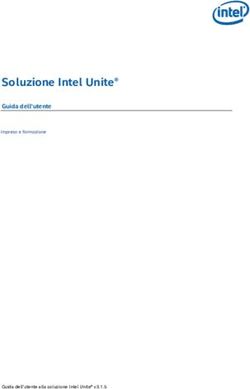Emerjolly Sara Tornincasa Samuele Savoldi - ESAME DI STATO A. S. 2015/2016 - Imparando.net
←
→
Trascrizione del contenuto della pagina
Se il tuo browser non visualizza correttamente la pagina, ti preghiamo di leggere il contenuto della pagina quaggiù
ESAME DI STATO A. S. 2015/2016
Emerjolly
Sara Tornincasa
Samuele Savoldi
I.T.I.S. “B ENEDETTO C ASTELLI ”
CLASSE 5°AI I NFORMATICAINDICE Presentazione: Emerjolly ................................................................................................................................... 1 Motivazioni ..................................................................................................................................................... 1 Android............................................................................................................................................................... 2 Ciclo di vita di un’applicazione .......................................................................................................................3 Struttura del progetto ....................................................................................................................................... 4 Memorizzazione dei dati ................................................................................................................................... 6 Database SQLite.............................................................................................................................................. 8 Shared Prefences ..........................................................................................................................................11 Le Activity .........................................................................................................................................................14 Index .............................................................................................................................................................14 Aggiungi Parole .............................................................................................................................................16 Modifica Parole.............................................................................................................................................16 Service e SMS Broadcast Receiver...................................................................................................................18 Modifica del’audio ...........................................................................................................................................20 Distribuire un’applicazione..............................................................................................................................23 Preparazione dei file .....................................................................................................................................23 Cos’è un APK? ..............................................................................................................................................23 Distribuzione al pubblico ..............................................................................................................................24 Distribuzione tramite Google Play ................................................................................................................24 Distributing Emerjolly (in English) ...................................................................................................................26 Sitografia ..........................................................................................................................................................27
PRESENTAZIONE: EMERJOLLY
Il progetto da noi sviluppato è un'applicazione che, date delle parole chiave decise dall'utente, controlla
ogni SMS ricevuto e, se queste sono presenti, fa suonare il cellulare indipendentemente dal fatto che sia in
silenzioso, in vibrazione o in modalità suoneria.
Motivazioni
Il motivo per cui il telefono è stato creato è quello di poter comunicare a distanza: Antonio Meucci,
inventore italiano accreditato da diverse fonti come inventore del primo telefono, nel 1854 realizzò un
collegamento telefonico tra la camera di sua moglie gravemente malata e il suo laboratorio esterno, così da
potersi tenere in contatto con lei.
L'evoluzione da telefono fisso a telefono cellulare è poi avvenuta di conseguenza: un mezzo trasmissivo
portatile, in grado di funzionare ovunque senza bisogno di cavi rendeva ancora più semplice la
comunicazione in caso di necessità.
Al giorno d'oggi i cellulari si sono evoluti in smartphone, termine entrato recentemente nel vocabolario
comune. Uno smartphone è molto più di un telefono: offre un perenne collegamento a internet, la
possibilità di scaricare qualsiasi tipo di applicazione, sia essa a scopo lavorativo o a scopo ludico, di
ascoltare musica, scattare fotografie e registrare video. In tutto questo, la comunicazione viene per ultima.
La maggior parte delle persone ha il telefono in silenzioso o in vibrazione per la maggior parte della
giornata, e non è raro che chi ha bisogno di parlare con noi aspetti molto tempo prima di riuscirci. Ma cosa
succederebbe se ci fosse una vera emergenza, e noi fossimo a lavoro, a scuola, o fuori con gli amici, e non
sentissimo le chiamate o i messaggi di un nostro genitore che ci chiede di andare al pronto soccorso perché
il nonno sta male? La risposta è semplice: non ci andremmo, finché non prenderemo in mano il cellulare e
ci accorgeremo dei tentativi di metterci in contatto con noi. Questo potrebbe accadere in tempo, ma
potrebbe anche essere troppo tardi.
La nostra applicazione è pensata per le situazioni di emergenza, in modo da seguire il primo obiettivo della
comunicazione telefonica: quello di chiedere aiuto, se necessario.
Una volta scaricata l'applicazione, alla prima apertura l'utente si troverà di fronte ad una schermata molto
semplice: un bottone switch per renderla attiva e per disattivarla, una lista di parole chiave inizialmente
riempita con parole di default, ed un pulsante per aggiungerne di nuove. E' inoltre possibile, tenendo
premuta la parola scelta, accedere ad una schermata per modificarla e sostituirla con una nuova, oppure
eliminarla direttamente. Le spiegazioni su come utilizzare l'applicazione vengono caricate al primo accesso
nella lista, insieme alle parole di default. In questo modo l'utente può utilizzarle per fare delle "prove" e
prendere confidenza con l'applicazione, eliminandole e modificandole.
Abbiamo deciso di svilupparla per la piattaforma Android, perché possediamo entrambi un telefono con
questo sistema operativo.
1ANDROID
Android è un sistema operativo per dispositivi mobili sviluppato da Google Inc. e basato su kernel Linux.
È un sistema embedded, ovvero un sistema progettato per una determinata applicazione con una
piattaforma hardware specifica che ne gestisce le funzionalità, progettato principalmente per smartphone
e tablet. Esistono anche interfacce utente specializzate per televisori (Android TV), automobili (Android
Auto), orologi da polso (Android Wear), occhiali (Google Glass) ed altri.
Il software maggiormente utilizzato per creare applicazioni per Android è Android Studio. Il codice viene
scritto in linguaggio Java.
Un’applicazione è costituita da quattro blocchi fondamentali:
Activity
Intent
Service
Content Provider
Una volta decisi quali di questi componenti servono all'applicazione, bisogna elencarli in un file chiamato
AndroidManifest.xml. Si tratta di un file XML in cui sono dichiarati tutti i permessi richiesti dall'applicazione,
i suoi componenti, le relazioni tra di essi, le loro funzionalità e i requisiti.
ACTIVITY
Le Activity sono le più comuni tra i quattro blocchi che costituiscono le applicazioni Android. Un'Activity è
normalmente una singola schermata nell’applicazione. Ogni Activity è implementata come una classe
singola che estende la classe di base Activity. La classe presenterà un'interfaccia utente composta di Views,
ovvero gli oggetti grafici, e risponderà agli eventi, come il click su un elemento. Il layout della grafica è
definito in un file XML presente nella cartella res > layout.
La maggior parte delle applicazioni sono composte da schermate multiple: è possibile spostarsi tra di esse
utilizzando gli Intent, altro blocco fondamentale di Android, che verrà spiegato in seguito.
In alcuni casi un'Activity può passare un valore all'Activity che chiama o che l’ha chiamata. Per esempio,
un'Activity che permette all'utente di scegliere una foto restituirà la foto scelta a chi l’ha chiamata.
Un'Activity si divide in:
Layout, ovvero la disposizione dei vari elementi grafici, specificata in un file XML autogenerato da
Android Studio.
Classe Java che estende la classe AppCompatActivity, e a cui viene assegnato il layout sopracitato.
In questa classe sarà possibile gestire tutte le interazioni tra l'Activity e l'utente, come per esempio
la pressione su un particolare bottone.
INTENT
Android usa una classe speciale chiamata Intent per la navigazione da schermata a schermata. Un Intent
descrive cosa un'applicazione vuole che venga eseguito. Le due parti più importanti di un Intent sono
l'azione da eseguire e i dati su cui agire.
Concretamente parlando, quando un Intent viene creato viene legato ad una Activity. Per proseguire nella
navigazione viene utilizzato il metodo startActivity(myIntent). La nuova Activity viene informata dell'Intent,
causandone il lancio.
E’ possibile utilizzare un IntentReceiver se si desidera che del codice nell’applicazione si esegua solo in
reazione ad un evento esterno, per esempio quando suona il telefono, quando è disponibile la rete di dati,
o quando scocca la mezzanotte. Questi non mostrano un'interfaccia utente, anche se possono usare il
2NotificationManager per inviare delle notifiche.
L’applicazione non deve essere per forza in esecuzione perché vengano richiamati degli Intent Receiver: il
sistema avvierà l’applicazione quando uno di questi verrà innescato.
Come per ogni altro elemento di un’applicazione Android, anche gli Intent vanno registrati nel Manifest.
SERVICE
Un Service (servizio) è del codice utilizzato per gestire l’applicazione quando si trova in background, ovvero
quando è chiusa o lo schermo è bloccato. Non presenta interfaccia utente.
Verrà analizzato più approfonditamente in seguito.
CONTENT PROVIDER
Le applicazioni possono immagazzinare i loro dati in diversi modi. Tra questi, troviamo la classe Content
Provider. Questa implementa un set standard di metodi che permettono ad altre applicazioni di
immagazzinare e recuperare i dati gestiti da uno stesso Content Provider.
E’ utile quando si desidera che i dati dell'applicazione vengano condivisi con altre applicazioni.
CICLO DI VITA DI UN’APPLICAZIONE
Quando un’Activity entra in esecuzione, vengono sempre invocati tre metodi:
onCreate(): l’Activity viene creata. Questa funzione viene chiamata ogni qual volta si è usciti
dall’applicazione e la si riapre. In essa programmatore deve impostare la configurazione di base e
definire quale sarà il layout dell’interfaccia;
onStart(): l’Activity diventa visibile. È il momento in cui si possono attivare funzionalità e servizi che
devono offrire informazioni all’utente;
onResume(): l’Activity viene ripresa: l’applicazione non è stata chiusa, ma l’Activity non era aperta.
Android pone a riposo l’Activity nel momento in cui l’utente sposta la sua attenzione su un’altra attività
del sistema, ad esempio apre un’applicazione diversa, riceve una telefonata o semplicemente – anche
nell’ambito della stessa applicazione – viene attivata un’altra Activity. Anche questo percorso, passa per
tre metodi di callback:
onPause(): notifica la cessata interazione dell’utente con l’activity;
onStop(): segna la fine della visibilità dell’activity;
onDestroy(): segna la distruzione dell’activity.
Questi metodi sono concepiti a coppie, un metodo di avvio con un metodo di arresto: onCreate–
onDestroy, onStart–onStop, onResume–onPause. Solitamente il lavoro fatto nel metodo di avvio – in
termini di funzionalità attivate e risorse allocate – verrà annullato nel corrispondente metodo di arresto.
3STRUTTURA DEL PROGETTO
La nostra applicazione è così strutturata:
AndroidManifest.xml
Classi per la gestione del database:
DBHelper
entityParola
Activity, e i rispettivi layout, contenuti nella cartella res:
actAggiungiParole
res > layout > activity_act_aggiungi_parole.xml
actModificaParola
res > layout > activity_act_modifica_parole.xml
actIndex
res > layout > activity_act_index.xml
Classi MyService e SmsBroadcastReceiver, che permettono il background e la lettura degli SMS:
MyService
SmsBroadcastReceiver
Inoltre in res > values > strings abbiamo inserito tutte le stringhe necessarie ai vari layout, così in caso di
modifiche o porting dell’applicazione in altre lingue sarebbe necessario modificare un solo file anziché tutto
il codice:
Emerjolly
Parole di emergenza
+
Aggiungi parole
Modifica parole
Parola scelta
Elimina
Fatto
STOP
4Esteticamente si presenta nel seguente modo:
ANDROID MANIFEST
Come già detto, il Manifest è un file XML in cui sono dichiarati tutti i permessi richiesti dall'applicazione, i
suoi componenti, le relazioni tra di essi, le loro funzionalità e i requisiti.
Emerjolly richiede i permessi per leggere e ricevere gli sms, e per cambiare le impostazioni di sistema così
da poter modificare l'audio.
Inoltre stabiliamo Index come parentActivity per AggiungiParole e ModificaParole: senza di questo, cliccare
il tasto indietro chiuderebbe completamente l'applicazione.
5MEMORIZZARE I DATI
Esistono diversi modi per memorizzare dati in Android. Nessuna soluzione è la migliore, dipende infatti dal
contesto e dalla situazione in cui ci troviamo (per esempio possamo avere la necessità di tenere i dati
privati e visibili solo alla nostra applicazione, oppure di renderli accessibili da altre applicazioni) e da quanto
spazio i dati occupano.
Memorizzazione in locale
I dati sono memorizzati manualmente in dei file, salvati nella memoria del telefono (che può essere
interna, esterna integrata o esterna)
Memorizzazione sul proprio server
Connettendoci al nostro server (di casa, dell’ufficio, ecc.), carichiamo i dati in un database.
Shared Preferences
I dati sono in numero limitato, primitivi, di piccole dimensioni. Vengono memorizzati in coppie
chiave-valore.
Database
Dobbiamo gestire più entità i cui dati sono in grande quantità e complessi. Necessitano inoltre di
essere in relazione tra loro, e di poter essere riordinati, selezionati, raggruppati con facilità. Per
esempio, una rubrica telefonica di dimensioni realistiche utilizza un database.
SQLlite è già integrato nel pacchetto di installazione di Android. Un database può essere visto solo
dall’applicazione da cui è stato creato. Esistono comunque altri tipi di database (per esempio
Realm.io, ORMlite), ma solitamente sono più complessi da utilizzare. Conviene utilizzarli per gestire
grandi quantità di dati.
La nostra scelta poteva ricadere o sulle Shared Preferences, o sul database SQLite. Abbiamo
immediatamente scartato la memorizzazione in locale perché avrebbe significato gestire creazione, lettura,
scrittura e cancellazione di file XML, mentre le Shared Preferences e il database gestiscono
autonomamente i file contenenti i dati. La memorizzazione su un nostro server non era possibile perché
non lo possediamo.
Abbiamo quindi analizzato vantaggi e svantaggi delle soluzioni rimanenti:
6S HARED P REFERENCES D ATABASE SQL ITE
C OSA SONO Le Shared Preferences sono coppie chiave- SQLite è una libreria che implementa un DBMS SQL
valore (un po’ come un dizionario). Per molto veloce e compatto, ideale da utilizzare
accedere al dato è necessario conoscerne la all'interno di dispositivi mobili.
chiave. Il database è pensato per grandi quantità di dati.
Sono pensate per piccole quantità di dati, Non abbiamo optato per altri database, perché
solitamente di tipo primitivo (boolean, String, troppo complessi da integrare, specialmente
int, long, float). considerando la piccola quantità di dati di cui
Solitamente vengono utilizzate per salvare le abbiamo bisogno.
preferenze dell’utente (per esempio la
lingua), ma nulla vieta di salvare qualsiasi tipo
di dati.
P UNTI IN Offrono un’ampia gamma di metodi per lavorare sui dati.
COMUNE Sono integrati in Android Studio, e completamente supportati da esso. Non serve quindi
scaricare librerie esterne.
Entrambi scrivono su file di testo salvati nella memoria del telefono.
Sono visibili solo dall’applicazione in cui vengono creati. Permettono di condividere i dati tra
tutte le activity e le classi, evitando quindi avere dati ridondanti passati da un’Activity all’altra
tramite gli Intent, e che appesantiscono la nostra applicazione.
Esistono molte librerie aggiuntive per rendere più semplice l’utilizzo di entrambe le soluzioni.
Non vengono cancellati se l’applicazione viene chiusa manualmente. L’unico modo di
cancellarli è, dal menù, andare in Impostazioni > Applicazioni > (App) > “Cancella dati”.
V ANTAGGI Veloci per piccole quantità di dati, e Veloce per grandi quantità di dati.
più adatte a mappare dati semplici Permette di effettuare operazioni sui dati
(Stringhe, interi, …) (select, join, order by, …) e di gestirli in maniera
Dall’API 23 (Marshmellow) in poi, le molto più flessibile.
SharedPreferences sono automaticamente La lettura e la scrittura dei dati è più robusta
salvate sul Google Drive dell'utente, e (anche se più lenta).
vengono automaticamente ripristinate
quando si reinstalla l'applicazione.
Semplici da comprendere e da
utilizzare
S VANTAGGI Lente per grandi quantità di dati. Lento per piccole quantità di dati
Sono coppie chiave-valore, e questo La scrittura del codice è più prolissa.
diventa problematico per leggere grandi E’ necessario avere una conoscenza almeno
quantità di dati, perché bisogna definire basilare di SQL. Nonostante possa essere
una chiave per ogni valore. E’ difficile svantaggioso per chi ci si approccia per la prima
ricordarsi la giusta chiave per ogni singolo volta, è in realtà un vantaggio per il futuro, poiché
dato, a meno che non si abbiano delle SQL viene utilizzato in tantissimi contesti.
regole precise per nominarle. E’ comunque
possibile, per esempio, convertire un dato
in stringa, e lavorare poi su questa (cosa
che comunque non andrà a modificare le
Shared Preferences).
7Nonostante la nostra iniziale indecisione, abbiamo optato per il database SQLite. Per la sola ed unica
memorizzazione delle parole le Shared Preferences sarebbero state più che sufficienti, ma questo avrebbe
impedito eventuali sviluppi futuri: infatti la gestione di molti dati diversi collegati tra loro sarebbe stata
estremamente difficile.
E’ anche vero che un database composto da una sola tabella “Parola” contenente gli attributi “ID” e
“parola” è forse esagerato, ed inoltre è più lento delle Shared Preferences. Abbiamo considerato i seguenti
vantaggi più importanti della velocità: se in futuro volessimo aggiungere, per esempio, degli utenti (ognuno
dei quali ha scelto delle parole diverse), il database ci permetterebbe di farlo con semplicità. Inoltre era
necessario poter riordinare le parole per mostrarle in ordine alfabetico.
Abbiamo comunque utilizzato le Shared Preferences per memorizzare lo stato dello switch e il primo
accesso al database.
DATABASE SQLITE
SQLite è una libreria software scritta in linguaggio C che implementa un DBMS SQL. E’ leggera e compatta,
più veloce di MySQL, e supporta database fino a 2TB. Il codice è distribuito gratuitamente. E’ anche vero
che non permette di gestire i permessi di accesso, e non supporta alcuni costrutti SQL come RIGHT JOIN,
FULL OUTER JOIN, né le istruzioni per modificare, cancellare e rinominare le colonne di una tabella.
Un database SQLite è un file, che quindi possiamo facilmente spostare e copiare senza conseguenze. In
Android viene memorizzato nella directory /data/data/(nome applicazione che lo utilizza)/databases.
La gestione viene semplificata da Android e dalla classe DBHelper, ma è comunque necessario conoscere i
comandi SQL principali.
LA CLASSE “PAROLA” E LA CLASSE “DBHELPER”
La classe Parola verrà utilizzata per riempire la tabella parola nel database.
La tabella parola si presenta nel seguente modo:
ID nome
1 Ospedale
2 Emergenza
3 Pronto soccorso
La classe Parola estende l’interfaccia BaseColumns, ed ha come attributi:
Le stringhe PAROLA_NOME e PAROLA_ID, che contengono il nome degli attributi presenti nella
tabella Parola.
La stringa “nome” e l’”ID”, che è di tipo long poiché è così che viene memorizzato nel database.
Contengono le variabili vere e proprie.
La classe DBHelper, che estende la classe SQLiteOpenHelper, serve per la gestione del database. In essa
abbiamo scritto i metodi per aggiungere, modificare, eliminare ed in generale gestire le parole, oltre ai
metodi per creare il database.
Per la gestione delle parole abbiamo a disposizione vari metodi, ognuno dei quali effettua una query al
database. In Android bisogna utilizzare la funzione execSQL() se la query non restituisce nulla, come quella
per creare nuove tabelle, mentre rawQuery() va utilizzata in tutti gli altri casi.
8I metodi a nostra disposizione sono:
getAllParola()
Ritorna un vettore di stringhe contenente le parole del database.
parolaInesistente()
Data una parola, controlla se è presente nel database.
Ritorna true se non vi è presente, altrimenti false.
aggiungiParola()
eliminaParola()
modificaParola()
import android.content.ContentValues;
import android.content.Context;
import android.database.Cursor;
import android.database.sqlite.SQLiteDatabase;
import android.database.sqlite.SQLiteOpenHelper;
import java.util.ArrayList;
public class DBHelper extends SQLiteOpenHelper {
private static final int DATABASE_VERSION = 1;
private static final String DATABASE_NAME = "emerjolly";
static final String TABLE_PAROLA = "parola";
public DBHelper(Context context) {
super(context, DATABASE_NAME, null, DATABASE_VERSION);
}
@Override
public void onCreate(SQLiteDatabase db) {
//Creo le tabelle parola, parola_speciale, contatto, contatto_parola
String query = "CREATE TABLE " + TABLE_PAROLA + "("
+ entityParola.PAROLA_ID + " integer primary key autoincrement, "
+ entityParola.PAROLA_NOME + " text not null);";
db.execSQL(query);
}
@Override
public void onUpgrade(SQLiteDatabase db, int oldVersion, int newVersion) {
// Cancella la vecchia tabella
db.execSQL("DROP TABLE IF EXISTS " + TABLE_PAROLA);
// La ricrea
onCreate(db);
}
//Ritorna un vettore di stringhe contenente le parole del database.
public ArrayList getAllParola() {
ArrayList listaParole = new ArrayList();
ArrayList dbParole = new ArrayList();
String query = "SELECT * FROM " + TABLE_PAROLA
+ " ORDER BY LOWER (nome)";
SQLiteDatabase db = this.getReadableDatabase();
Cursor cursor = db.rawQuery(query, null);
if (cursor.moveToFirst()) {
do { //Se la tabella ritornata dalla query non è vuota, la scorro riga per riga
// e creo una nuova entityParola per ogni parola presente nel database.
entityParola p = new entityParola();
p.setID(Integer.parseInt(cursor.getString(0)));
p.setParola(cursor.getString(1));
listaParole.add(p);
} while (cursor.moveToNext());
}
db.close();
9//Riempio il vettore dbParole con le stringhe contenute in ogni oggetto
entityParola.
int i = 0;
for (entityParola p : listaParole) {
dbParole.add(i, p.getParola());
i++;
}
return dbParole;
}
//Ritorna TRUE se la parola non è presente nel database.
//Ritorna FALSE se, invece, è presente.
public boolean parolaInesistente(entityParola p) {
String query = "SELECT * FROM " + TABLE_PAROLA
+ " WHERE LOWER (nome) = LOWER ('" + p.getParola() + "')";
//La query restituisce una tabella contenente ogni riga di TABLE_PAROLA
// che contiene la parola P da noi passata.
SQLiteDatabase db = this.getWritableDatabase();
Cursor cursor = db.rawQuery(query, null);
if (cursor.moveToFirst()) {
return false;
}
db.close();
return true;
}
//Aggiunge una nuova parola
public void aggiungiParola(entityParola p) {
SQLiteDatabase db = this.getWritableDatabase();
ContentValues values = new ContentValues();
values.put(entityParola.PAROLA_NOME, p.getParola());
long id = db.insert(TABLE_PAROLA, null, values); //il metodo insert() restituisce
un long corrispondente all'ID dell'oggetto nel database
p.setID(id);
db.close();
}
//Elimina una parola
public void eliminaParola(entityParola p) {
SQLiteDatabase db = this.getWritableDatabase();
db.delete(TABLE_PAROLA, entityParola.PAROLA_NOME + "=?", new
String[]{p.getParola()});
db.close();
}
//Modifico una parola, eliminando quella vecchia e inserendo quella nuova
public void modificaParola(entityParola vecchia, entityParola nuova) {
SQLiteDatabase db = this.getWritableDatabase();
this.eliminaParola(vecchia);
this.aggiungiParola(nuova);
}
}
10SHARED PREFERENCES
La classe SharedPreferences ci fornisce tutti gli strumenti di cui abbiamo bisogno. I dati collocati nelle
preferenze vengono salvati in un file XML nella cartella shared_prefs, che risiede nella memoria interna del
telefono.
L’inizializzazione di un oggetto può avvenire in due modi:
getPreferences(int mode)
Da utilizzare se utilizziamo un unico file per tutte le preferenze. Necessita solo della modalità di
accesso.
getSharedPreferences(String name, int mode);
Metodo da utilizzare se necessitiamo di più file per le preferenze. Specifichiamo il nome di ogni file
nel primo parametro. Il secondo parametro, invece, indica la modalità di accesso (per rendere le
SharedPreferences private o accessibili a tutti).
Entrambi i metodi restituiscono un’istanza della classe SharedPreferences.
//Per impostare la modalità d’accesso, è possibile utilizzare sia 0 –
privata- o 1 –pubblica-, oppure ACCESS_MODE_PRIVATE /
ACCESS_MODE_PUBLIC. Queste ultime sono variabili di Android contenenti i
precedenti interi.
SharedPreferences myPrefs = getSharedPreferences(“LeMiePreferenze”, 0);
Esistono moltissimi metodi getter per la lettura dei dati: getString(), getInt(), getBoolean(), e così via. Ogni
metodo richiedere due argomenti: la chiave utilizzata per memorizzare il dato, ed un valore da restituire in
caso di dato non trovato.
String nome = myPrefs.getString("Nome", "Nome non tro vato");
La scrittura, invece, richiede la creazione di un oggetto della classe SharedPreferences.Editor. Questo andrà
a modificare i nostri dati utilizzando metodi tipo setter come putBoolean() o putString(), come avveniva per
la lettura.
Per salvare le modifiche possiamo utilizzare commit() oppure apply(): la differenza è che il primo salva
immediatamente i dati, il secondo gestisce il salvataggio in background.
SharedPreferences.Editor myEditor = myPrefs.edit();
myEditor.putString("Nome", "Paolina");
myEditor.commit();
Nella nostra applicazione, creiamo le SharedPreferences nel metodo onCreate(). Le utilizzeremo per
memorizzare il primo accesso al database, e lo stato dello switch.
Desideriamo che al primo accesso dell'utente, egli possa vedere alcune stringhe di benvenuto, oltre a delle
parole di default come "Ospedale", "Emergenza", … E' importante che questo accada solo ed unicamente al
primo accesso: non quando il database è vuoto (perché l'utente potrebbe aver eliminato tutte le parole per
aggiungerne altre), nè in nessun altro caso.
La soluzione è utilizzare le SharedPreferences nel seguente modo: controlliamo se al loro interno è
presente la stringa “primoAccesso”. Ovviamente al primo avvio dell’applicazione le preferenze sono vuote,
quindi riempiamo il database con alcune parole di default, e aggiungiamo nelle preferenze la stringa
"primoAccesso".
Se la stringa è presente (quindi dal secondo accesso in poi), invece, utilizziamo i metodi creati nella classe
DBHelper per riempire il vettore parole.
11// Se le SP non contengono "primoAccesso", riempio il db con parole di default,
// e poi inserisco primoAccesso nelle SP.
// Se le SP contengono "primoAccesso", svuoto il vettore di parole.
sharedPref = PreferenceManager.getDefaultSharedPreferences(this);
SharedPreferences.Editor editor = sharedPref.edit();
if (sharedPref.contains("primoAccesso")) {
parole.clear();
} else {
db.aggiungiParola(new entityParola("Benvenuto in Emerjolly!"));
db.aggiungiParola(new entityParola("Queste sono solo alcune parole di esempio."));
db.aggiungiParola(new entityParola("Cliccando sul bottone + puoi aggiungere altre
parole, " +
"tenendo premuto su ogni elemento di questa lista puoi eliminarle o
cancellarle."));
db.aggiungiParola(new entityParola("Per rendere attiva l'applicazione sarà sufficiente
cliccare sullo switch in alto a destra."));
db.aggiungiParola(new entityParola("Ospedale"));
db.aggiungiParola(new entityParola("Emergenza"));
db.aggiungiParola(new entityParola("Pronto soccorso"));
db.aggiungiParola(new entityParola("Aiutami"));
editor.putBoolean("primoAccesso", true).apply();
}
//In entrambi i casi, riempio il vettore di parole con il contenuto del db.
parole = db.getAllParola();
Per quanto riguarda invece lo stato dello switch, alla creazione dell'Activity assegno alla variabile booleana
state il valore salvato nelle preferenze con la chiave "state".
Nel metodo getBoolean() il primo parametro indica la chiave, il secondo indica il valore da ritornare in caso
non esista nulla in corrispondenza di quella chiave: in questo modo state assume il valore false anche se
non abbiamo mai toccato lo switch (e, di conseguenza, non c'è mai stato nessun cambiamento di stato da
memorizzare).
Successivamente utilizziamo il metodo setChecked() per forzare l'aspetto grafico del bottone: se state
corrisponde a true, apparirà acceso, altrimenti spento.
Solo quando tocchiamo lo switch inseriamo un valore sotto alla chiave "state": true se è acceso, false se è
spento.
//Assegno alla variabile "state" lo stato dello Switch salvato nelle Shared Preferences
boolean state = sharedPref.getBoolean("state", false);
switchOnOff.setChecked(state);
switchOnOff.setOnClickListener(new Switch.OnClickListener() {
@Override
public void onClick(View v) {
if (switchOnOff.isChecked()) {
sharedPref.edit().putBoolean("state", true).apply();
startService(new Intent(actIndex.this, MyService.class));
} else {
sharedPref.edit().putBoolean("state", false).apply();
stopService(new Intent(actIndex.this, MyService.class));
}
}
});
Il metodo onResume() aggiorna l'Activity con le ultime modifiche. Viene chiamato automaticamente ogni
qual volta venga riaperta l'Activity senza essere usciti dall'applicazione, quindi per esempio tornando
indietro da AggiungiParola o ModificaParola.
Se non esistesse questo metodo, nonostante il database e le preferenze si aggiornino immediatamente, la
grafica dell'applicazione non mostrerebbe le nuove modifiche. Per esempio, una nuova parola appena
aggiunta esisterebbe nel database, ma non sarebbe mostrata nella lista, e l'unico modo per vederla sarebbe
chiudere a mano l'applicazione e poi riaprirla.
12@Override
//Ogni volta che l'Activity viene "ripresa" chiama questa funzione.
public void onResume() {
//Riempio il vettore di parole così da poter mostrare eventuali aggiornamenti nella
lista
DBHelper db = new DBHelper(this);
parole.clear();
parole = db.getAllParola();
//Imposto l'aspetto dello switch
sharedPref = PreferenceManager.getDefaultSharedPreferences(this);
boolean state= sharedPref.getBoolean("state", false);
switchOnOff.setChecked(state);
btn_stop.setVisibility(View.GONE);
//Assegno il vettore di parole alla lista
ArrayAdapter adapter = new ArrayAdapter(this,
android.R.layout.simple_list_item_1, android.R.id.text1, parole);
list_elenco_parole.setAdapter(adapter);
super.onResume();
}
13LE ACTIVITY
INDEX
Questa è la pagina iniziale. Contiene uno switch che, se cliccato, mette l'applicazione in background, una
lista di parole modificabili ed eliminabili, un bottone per aggiungere nuove parole, ed un bottone per
fermare la suoneria. Quest’ultimo normalmente è invisibile, si può vedere solo quando il telefono sta
suonando, e nel momento in cui lo si clicca sparisce di nuovo.
Essendo questa la classe principale del progetto, in essa sono presenti anche le istruzioni per la gestione di
database e Shared Preferences viste precedentemente, oltre alla funzione per il controllo degli SMS e il
cambio della suoneria.
Il suo layout è definito nel file activity_act_index.xml.
Ogni elemento del layout può avere diversi attributi: il più importante è l'ID, che ci permetterà di
identificare un determinato oggetto grafico anche nel codice.
Il codice è invece definito nella classe actIndex. Questa classe possiede metodi per gestire gli eventi
scatenati dalle seguenti azioni:
Click sullo switch
Salvataggio del nuovo stato dello switch nelle Shared Preferences, ed avvio di un servizio in
background (che verrà spiegato nei prossimi capitoli).
Click sul bottone per aggiungere nuove parole
Viene creato un Intent che porta all'Activity per aggiungere le parole.
Click lungo (cioè tenere premuto) su un qualsiasi elemento della lista
Viene creato un Intent che porta all'Activity per modificare ed eliminare le parole.
14 Click sul bottone di stop.
Questa funzione verrà contestualizzata meglio in seguito, poiché è all’interno della funzione per
controllare i messaggi e far suonare il cellulare, argomenti trattati nei prossimi capitoli.
La prassi è sempre la stessa, per ogni elemento grafico e per ogni interazione possibile con esso (click,
swipe, …): per prima cosa bisogna dichiarare una variabile di tipo Button, ListView, ecc... all'interno della
classe, ma fuori dall'onCreate(). In quest'ultimo metodo bisogna assegnare la variabile ad un oggetto
presente nel layout, tramite l'ID.
Successivamente, gli assegnamo un Listener, ovvero un oggetto che "ascolta" tutto ciò che l'utente fa, e che
reagisce se egli esegue una determinata azione. Per esempio, l'onClickListener reagisce solo se l'oggetto
viene cliccato.
Infine, utilizziamo funzioni come onClick(), onLongClick(), … per dire all'applicazione cosa fare in caso di
interazione da parte dell'utente.
btn_stop.setVisibility(View.GONE);
final Intent intent1 = new Intent(this, actAggiungiParole.class);
btn_aggiungi.setOnClickListener(new View.OnClickListener() {
@Override
public void onClick(View view) {
startActivity(intent1);
}
});
// Definisco un nuovo Adapter per riempire la lista.
// I parametri sono: context, layout per le righe,
// ID della TextView nella quale verranno inserite le parole, e il vettore che le
contiene.
ArrayAdapter adapter = new ArrayAdapter(this,
android.R.layout.simple_list_item_1, android.R.id.text1, parole);
list_elenco_parole.setAdapter(adapter);
final Intent intent2 = new Intent(this, actModificaParole.class);
list_elenco_parole.setOnItemLongClickListener(new AdapterView.OnItemLongClickListener()
{
@Override
public boolean onItemLongClick(AdapterView parent, View view, int position, long
id) {
String parola_scelta = (String)
(list_elenco_parole.getItemAtPosition(position));
intent2.putExtra("parola_scelta", parola_scelta); //parola_scelta contiene la
parola selezionata dall'utente
startActivity(intent2);
return true;
}
});
}
15AGGIUNGI PAROLE
Questa Activity, chiamata dall'onClick sul bottone in basso a destra in Index, permette di aggiungere delle
nuove parole. Possiede un EditText (id: editTxt_nuova_parola) in cui poter scrivere, ed un bottone con
scritto "Fatto" (id: btn_fatto).
Ogni volta che il bottone viene cliccato, il contenuto del campo di testo viene controllato: se è vuoto,
compare un messaggio di errore. Se, invece, vi è stata inserita una parola, controlliamo se è già presente
nel database. In caso affermativo avvisiamo l'utente, altrimenti la aggiungiamo.
editTxt_nuova_parola = (EditText) findViewById(R.id.editTxt_nuova_parola);
btn_fatto = (Button) findViewById(R.id.btn_fatto);
btn_fatto.setOnClickListener(new Button.OnClickListener() {
@Override
public void onClick(View v) {
String s = editTxt_nuova_parola.getText().toString().trim(); //Salvo la
nuova parola in 's'
boolean flag = true;
if (s.isEmpty() || s.equals("")) { //Controllo se la nuova parola è
vuota
AlertDialog.Builder alert = new
AlertDialog.Builder(actAggiungiParole.this);
alert.setTitle("Attenzione");
alert.setMessage("Controlla la parola inserita");
alert.setPositiveButton("Ok", null);
alert.show();
flag = false; //Se il flag viene cambiato in false significa che la
nuova parola è vuota, quindi non entrerà nel prossimo if e non la aggiungerà al database
}
if (flag == true) {
entityParola p = new entityParola(s); //Creo una parola contenente
la nuova parola
if (db.parolaInesistente(p)) { //Se la parola non esiste già, la
aggiungo
db.aggiungiParola(p);
finish();
} else { //Altrimenti, avviso l'utente
AlertDialog.Builder alert = new
AlertDialog.Builder(actAggiungiParole.this);
alert.setTitle("Attenzione");
alert.setMessage("Parola già esistente");
alert.setPositiveButton("Ok", null);
alert.show();
}
}
}
});
MODIFICA PAROLE
Questa Activity, chiamata dall'onLongClick su qualsiasi elemento della lista, permette di modificare o
eliminare le parole già esistenti. Possiede un EditText (id: editTxt_parola_scelta) in cui poter scrivere, e due
bottoni, uno con scritto "Fatto" (id: btn_fatto) ed uno per l'eliminazione (id: btn_elimina).
Quando l'Activity viene creata in actIndex, gli viene aggiunto un extra, contenente la parola scelta. Questa
verrà memorizzata nella stringa parola_scelta.
Abbiamo due funzioni: una per l'eliminazione della parola scelta, ed una per la sua modifica.
Mentre la prima utilizza semplicemente il metodo del database eliminaParola(), la seconda invece prima
memorizza il contenuto dell'editTxt, cioè la nuova parola scelta dall'utente, in una stringa, poi controlla se è
vuota ed infine se è già presente nel database.
if (getIntent().getExtras() != null)
16parola_scelta = getIntent().getStringExtra("parola_scelta").trim(); //Memorizzo
la parola scelta dall'utente
editTxt_parola_scelta.setHint(parola_scelta); //e la mostro nell'edit text
btn_elimina.setOnClickListener(new Button.OnClickListener() {
@Override
public void onClick(View v) {
db.eliminaParola(new entityParola(parola_scelta));
finish();
}
});
btn_fatto.setOnClickListener(new Button.OnClickListener() {
@Override
public void onClick(View v) {
String s = editTxt_parola_scelta.getText().toString().trim(); //Salvo la
nuova parola inserita dall'utente
boolean flag = true;
if (s.isEmpty() || s.equals("")) {
AlertDialog.Builder alert = new
AlertDialog.Builder(actModificaParole.this);
alert.setTitle("Attenzione");
alert.setMessage("Controlla la parola inserita");
alert.setPositiveButton("Ok", null);
alert.show();
flag = false;
}
if (flag == true) {
//Creo due oggetti parola, uno per la vecchia parole ed uno per la
nuova
entityParola vecchia = new entityParola(parola_scelta);
entityParola nuova = new entityParola(s);
if (db.parolaInesistente(nuova)) {
db.modificaParola(vecchia, nuova);
finish();
} else {
AlertDialog.Builder alert = new
AlertDialog.Builder(actModificaParole.this);
alert.setTitle("Attenzione");
alert.setMessage("Parola già esistente");
alert.setPositiveButton("Ok", null);
alert.show();
}
}
}
});
17SERVICE
ESEGUIRE OPERAZIONI IN BACKGROUND
Un Service è un componente fondamentale di un’app Android: è utilizzato per eseguire un’operazione
caratterizzata da una lunga durata di esecuzione e dalla mancanza di interazione diretta con l’utente. Esso,
a differenza delle Activity, non utilizza lo schermo del dispositivo e viene quindi impiegato per gestire
operazioni da effettuare in background.
Il ciclo di vita di un Service è molto più semplice rispetto a quello delle Activity. Un Service può essere
avviato (start) o interrotto (stop) ed è controllato più dallo sviluppatore che dal sistema.
Starting Destroyed
1. onCreate( )
2. onStart( ) 3. onDestroy( )
Running
La classe Service generica ha alcuni metodi fondamentali, che è necessario ridefinire per realizzare uno
specifico Service che svolga le funzioni da noi desiderate.
ONCREATE( ) Il sistema operativo invoca questo metodo quando il Service viene creato per la
prima volta, prima di invocare onStartCommand() o onBind(); se il service è già
in esecuzione questo metodo non viene invocato.
Il sistema operativo invoca questo metodo quando un altro componente
ONSTARTCOMMAND( )
richiede l’esecuzione del Service invocando il metodo startService(). Il Service
non viene interrotto finché un altro componente non invoca il metodo
stopService(), il service invoca il metodo stopSelf(), oppure il sistema operativo
lo distrugge per insufficienza di memoria.
ONBIND( ) Il sistema operativo invoca questo metodo quando un altro componente
richiede di collegarsi al Service per effettuare una comunicazione client/server
invocando il metodo bindService(). È obbligatorio implementare questo
metodo, ma se non si è interessati a far comunicare il service con altri
componenti è sufficiente eseguire return null.
Successivamente all’esecuzione del metodo il Service viene distrutto dal sistema
operativo.
ONDESTROY( ) Il sistema operativo invoca questo metodo quando il Service deve essere
distrutto: bisogna ridefinire questo metodo per distruggere oggetti o thread
creati dal servizio. Si tratta dell’ultimo metodo invocato prima della distruzione
definitia di un Service.
18Un Service può essere implementato nel thread principale dell’applicazione, o in un nuovo thread. La
decisione è a discrezione del programmatore.
E’ obbligatorio dichiarare ogni Service nel file Manifest dell’app: a questo scopo è sufficiente aggiungere un
tag all’interno dell’elemento , ricordando che l’unico attributo richiesto è il nome
della classe che implementa il Service.
...
...
SMS BROADCASTRECEIVER
Come è stato detto precedentemente il BroadcastReceiver viene utilizzato quando vogliamo che del codice
dell’applicazione si esegua solo in relazione ad un evento esterno, nel nostro caso la ricezione di un nuovo
SMS.
Analizziamo il messaggio e lo inseriamo in una stringa di testo, che successivamente verrà confrontata con
tutte le parole d’emergenza.
La nostra applicazione per riuscire ad intercettare un SMS ed analizzarlo deve avere dei permessi speciali
che saranno mostrati all’utente al momento dell’installazione.
Questi vanno dichiarati nel file XML AndroidManifest e sono:
Permesso per leggere gli SMS ed analizzarli
Permesso per intercettare l’SMS
19MODIFICA DELL’AUDIO
E’ fondamentale che la nostra applicazione suoni sempre, anche se il telefono è in vibrazione o in
silenzioso. L’unico modo per farlo è modificare le impostazioni di sistema riguardanti il suono, quindi
aggiungiamo il permesso WRITE_SETTINGS al manifest.
Per la modifica dell’audio, utilizziamo le classi RingtoneManager, Ringtone e AudioManager.
RINGTONE MANAGER
La classe RingtoneManager ci permette di accedere alle suonerie, alle notifiche e ai vari suoni di sistema.
Può inoltre restituire un oggetto di classe Ringtone per ogni suoneria. La classe Ringtone offre dei metodi
per far partire una notifica o una suoneria.
Ogni istanza della classe RingtoneManager ha a disposizione un’infinità di metodi e di costanti, quelli da noi
utilizzati sono:
T IPO C OSTANTE A ZIONE
int TYPE_NOTIFICATION (2) Questo intero indica il “tipo” dei file utilizzati per le notifiche. Serve al
TYPE_ALARM (4) sistema operativo per sapere quali file rendere disponibili quando si
TYPE_RINGTONE (1)
TYPE_ALL (7)
sta cambiando il suono delle notifiche, delle sveglie, o della suoneria.
Tra parentesi sono indicati i valori numerici a cui queste costanti
corrispondono.
METODO DATO DI RITORNO A ZIONE
getDefaultUri(int) static URI Ritorna l’URI della suoneria di default di un particolare “tipo”
(quindi passando TYPE_ALARM otterremo l’URI della sveglia che
adesso l’utente utilizza).
Un URI (Uniform Resource Identifier) è una stringa univoca che
identifica qualsiasi risorsa, sia sul web sia sul dispositivo locale.
getRingtone(Context static Ringtone Ritorna l’oggetto Ringtone corrispondente all’URI passato alla
c, Uri ringtoneUri) funzione.
RINGTONE
Come già detto, la classe Ringtone ci permette di far partire una suoneria.
A differenza della classe RingtoneManager, qui abbiamo a disposizione solo metodi, e nessuna costante.
Alcuni esempi sono:
Ringtone ringtone = RingtoneManager.getRingtone(getApplicationContext(), alert);
ringtone.setStreamType(AudioManager.STREAM_ALARM);
20METODO DATO DI RITORNO A ZIONE
setStreamType(int) void Imposta il tipo di suoneria. Bisogna passarvi una costante della
classe AudioManager, come STREAM_ALARM per le suonerie
disponibili per la sveglia, o STREAM_RINGTONE per quelle delle
chiamate.
getTitle() String Ritorna il titolo del file in un formato adatto.
AUDIO MANAGER
Come già detto, la classe AudioManager permette l’accesso al volume e, di conseguenza, la sua modifica.
T IPO C OSTANTE A ZIONE
String STREAM_ALARM L’audio utilizzato per le sveglie.
int TYPE_NOTIFICATION (2) Questo intero indica il “tipo” dei file utilizzati per le notifiche. Serve al
TYPE_ALARM (4) sistema operativo per sapere quali file rendere disponibili quando si
TYPE_RINGTONE (1)
TYPE_ALL (7)
sta cambiando il suono delle notifiche, delle sveglie, o della suoneria.
Tra parentesi sono indicati i valori numerici a cui queste costanti
corrispondono.
METODO DATO DI RITORNO A ZIONE
getStreamVolume (int) int Ritorna il valore del volume di sistema. In silenzioso o in
vibrazione il valore corrisponde a 0.
getStreamMaxVolume int Ritorna il valore massimo che può avere il volume.
public void updateList(final String smsMessage, String address) throws
InterruptedException {
sms.add(0, smsMessage);
String s=smsMessage.toLowerCase();
for (int i = 0; i < parole.size(); i++) {
if (s.contains(parole.get(i).trim().toLowerCase())) {
//Ottengo l'URI della suoneria predefinita per la sveglia
Uri alert = RingtoneManager.getDefaultUri(RingtoneManager.TYPE_ALARM);
//Se non c'è, tento di ottenere l'URI della suoneria predefinita delle
notifiche, o delle chiamate
if (alert == null) {
alert = RingtoneManager.getDefaultUri(RingtoneManager.TYPE_NOTIFICATION);
if (alert == null) {
alert = RingtoneManager.getDefaultUri(RingtoneManager.TYPE_RINGTONE);
}
}
//Ottengo l'oggetto Ringtone corrispondente all'URI
final Ringtone ringtone = RingtoneManager.getRingtone(getApplicationContext(),
alert);
21//Imposto il tipo di suoneria come 'ALARM' cioè la sveglia
ringtone.setStreamType(AudioManager.STREAM_ALARM);
//Ottengo un oggetto audioManager che mi permette di gestire le impostazioni
riguardanti l'audio del telefono
AudioManager audioManager = (AudioManager)
getSystemService(Context.AUDIO_SERVICE);
//Da esso leggo il volume attuale del telefono
int volume = audioManager.getStreamVolume(AudioManager.STREAM_ALARM);
if (volume == 0) {
//Se il volume è == 0 (silenzioso o vibrazione) salvo in 'volume' il valore
massimo che può avere il volume
volume = audioManager.getStreamMaxVolume(AudioManager.STREAM_ALARM);
}
//Imposto la suoneria, il volume del telefono, e rimuovo la vibrazione
audioManager.setStreamVolume(AudioManager.STREAM_ALARM, volume,
AudioManager.FLAG_REMOVE_SOUND_AND_VIBRATE);
if (ringtone != null) {
ringtone.play;
//Ogni elemento grafico viene reso non solo invisibile, ma lo spazio da esso
occupato può essere occupato con altri oggetti.
audioManager.setStreamVolume(0, 0, AudioManager.FLAG_VIBRATE);
switchOnOff.setVisibility(View.GONE);
list_elenco_parole.setVisibility(View.GONE);
btn_aggiungi.setVisibility(View.GONE);
//Al loro posto viene infatti mostrato il bottone per fermare la suoneria.
btn_stop.setVisibility(View.VISIBLE);
btn_stop.setOnClickListener(new View.OnClickListener() {
@Override
public void onClick(View view) {
ringtone.stop();
btn_stop.setVisibility(View.GONE);
switchOnOff.setVisibility(View.VISIBLE);
list_elenco_parole.setVisibility(View.VISIBLE);
btn_aggiungi.setVisibility(View.VISIBLE);
}
});
}
}
}
}
22DISTRIBUIRE UN'APPLICAZIONE
PREPARAZIONE DEI FILE
Una volta sicuri che la nostra applicazione sia priva di bug, dobbiamo disabilitare l'opzione debuggable e
apportare alcune modifiche:
Nel file Project Attributes dobbiamo aggiungere o controllare che il codice della versione
dell'applicazione sia corretto: questo viene utilizzato dalla piattaforma Android per gestire gli
aggiornamenti.
#VersionCode: 1
#VersionName: 1.00
Nel Manifest dobbiamo aggiungere l’elemento per specificare il range di versioni
Android in cui l’applicazione può funzionare. E' necessario indicare la minima, la massima e la
principale versione. Dobbiamo anche aggiungere il tag , che indica i permessi
richiesti dall'applicazione. Ovviamente questi devono essere limitati al minimo, non bisogna
richiedere permessi non necessari.
Infine aggiungiamo il tag , che specifica le caratteristiche hardware o software
necessarie perché l'applicazione funzioni.
Siamo quindi pronti a creare l'APK della nostra applicazione.
COS'È UN APK?
« L'estensione apk indica un file Android Package, variante del formato .JAR, ed è utilizzato per la
distribuzione e l'installazione di componenti in dotazione sulla piattaforma per dispositivi mobili Android. »
(fonte: Wikipedia)
Gli APK sono quindi dei file di installazione da cui è possibile estrarre l'applicazione vera e propria. Per
crearli è sufficiente andare nella cartella dove abbiamo salvato il progetto, e poi selezionare Build > ouputs
> apk, e selezionare il file con l'estensione .apk. E' importante aver cambiato la modalità da "Debug" a
"Release".
E' buona norma apporvi una firma digitale, soluzione possibile sia utilizzando software di terze parti,
oppure utilizzando la funzione di Android Studio Build > Genera APK firmato.
E' importante che la chiave di cifratura scada tra molto tempo, poiché alla sua scadenza gli utenti non
saranno più in grado di aggiornare l'app.
La firma digitale viene controllata ogni volta che è necessario un aggiornamento: se il certificato della
nuova versione è uguale a quello della vecchia versione, il sistema permette l'aggiornamento. In caso
contrario, è necessario che lo sviluppatore cambi il nome dell'applicazione, che verrà installata come nuova.
Inoltre le applicazioni che utilizzano lo stesso certificato possono utilizzare lo stesso processo, e
condividere dati e codice solo tra applicazioni con certificato uguale al proprio.
23DISTRIBUZIONE AL PUBBLICO
La distribuzione può avvenire in tre modi:
Manualmente, ad esempio, inviando l'apk tramite mail.
Può essere utile se, per qualsiasi motivo, non desideriamo realmente che la nostra applicazione sia a
disposizione di chiunque.
Esporre l'applicazione su un server web.
L'applicazione sarà disponibile a chiunque desideri scaricarla. Non viene controllata, quindi è possibile
che malintenzionati utilizzino questo metodo per diffondere virus o malware. Inoltre la pubblicazione
"in proprio" non garantisce una grande visibilità, dal momento che in Android il punto di riferimento
per il download di applicazioni è il Google Play Store.
Pubblicare l'applicazione sul Google Play Store.
PUBBLICAZIONE SU GOOGLE PLAY
Google Play è un vantaggio sia per lo sviluppatore, poiché è lo store più utilizzato, sia per l'utente finale,
perché ogni applicazione deve superare rigidi controlli per essere approvata e pubblicata e questo
garantisce una certa difesa dai malintenzionati.
Per prima cosa, bisogna registrarsi come sviluppatore su Google Play. A differenza degli sviluppatore iOS,
che devono rinnovare il pagamento di $99 ogni anno, Google richiede solo un pagamento di $25
all'iscrizione.
Le regole previste da Google per la richiesta di pubblicazione dell'APK sono le seguenti:
I files non devono superare i 50 Mb
Bisogna aggiungere almeno due screenshot (sui sei totali)
L'icona dell'applicazione deve essere in alta definizione
È obbligatorio inserire una descrizione.
Bisogna selezionare una categoria, una classificazione dei contenuti, almeno un Paese di
destinazione, e un URL delle norme sulla privacy.
Rispettare queste regole ci permette di candidare la nostra app per la pubblicazione, ma non ci garantisce
che verrà effettivamente pubblicata. Infatti, prima subirà un rigido controllo, e solo se rispetterà tutte le
regole di Google potremo vederla sullo Store entro le 12 ore seguenti. Alcune di queste regole sono:
E' proibito pubblicare applicazioni con icona e nome simile a quello di software già presenti. Questo
in modo da avere una distribuzione basata più sulla creatività e unicità che sulla quantità di app
disponibili.
Se l'APK è firmato, la chiave utilizzata per la firma deve scadere dopo il 22 ottobre 2033. Questo per
garantire agli utenti dello Store di aggiornare le proprie applicazioni senza problemi.
I dati sensibili devono essere gestiti in totale sicurezza.
E' proibito dare presentazioni ingannevoli.
I prodotti o gli annunci pubblicitari in essi contenuti non devono imitare le funzioni o le notifiche
del sistema operativo o di altre applicazioni. Questo perché l'utente deve poter riconoscere una
pubblicità dall’applicazione, altrimenti utilizzarla diventa frustrante e difficile.
Gli annunci pubblicitari non devono essere invasivi, né limitare l'esperienza dell'utente.
E' vietato riempire un certo elemento di parole chiave, così che compaia sempre nella pagina dei
risultati della ricerca, anche se non ha rilevanza.
24Puoi anche leggere